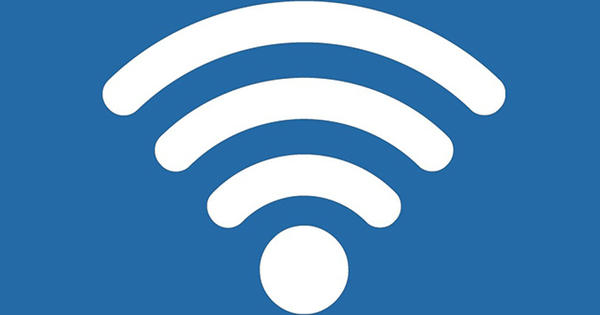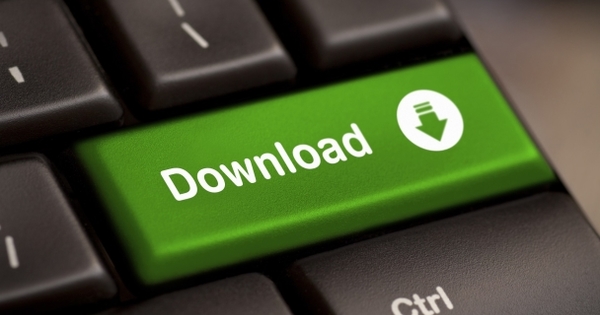Microsoft je danas učinio Office 2016 dostupnim za Windows, sa novim verzijama programa Word, Excel, PowerPoint, OneNote, Outlook, Project, Visio i Access. Instaliranje Office 2016 može se obaviti na nekoliko načina. Ovde ih objašnjavamo.
Pre nego što počnete, važno je da budete sigurni koju verziju Windows-a imate na računaru. Office 2016 je dostupan samo za Windows 7 ili noviji. Niste sigurni koju verziju imate? Ovo je lako proveriti putem ove veze.
Kada budete sigurni da je Windows 7, 8 ili 10 instaliran, proces instalacije može da počne.
Već imam pretplatu na Office 365
Ako imate pretplatu na Office 365, ažuriranje možete pronaći otvaranjem jednog od Office 2013 programa. Kliknite na levu stranu Račun, zatim pravo na kutiju Opcije ažuriranja, a zatim izaberite Uredi sada. Ako prozor Nema potrebe da bilo šta ažurirate se pojavi, ažuriranje još nije dostupno. Microsoft polako uvodi ažuriranje, tako da Office 2016 možda još nije dostupan svima.
Nemam pretplatu na Office 365
Office 365 je Microsoft-ova usluga pretplate. Za određeni iznos mesečno (ili godišnje) uvek imate najnoviju verziju Office-a, šezdeset Skype minuta mesečno i terabajt (hiljadu gigabajta) skladišta na mreži. Prema Microsoft-u, to je dovoljno za skladištenje milion Office dokumenata i 70.000 fotografija, 100 video snimaka i 10.000 pesama. Najveća prednost ovoga je što uvek imate sve svoje datoteke na raspolaganju. Uz pretplatu, vaši dokumenti se takođe mogu pregledati i uređivati na računaru, tabletu i telefonu.
Office 365 Personal je dostupan na jednom računaru, jednom tabletu i jednom telefonu za 7 evra mesečno ili 69 evra godišnje. Terabajt onlajn skladištenja može da koristi i jedna osoba.
Office 365 Home dostupan je na pet računara, pet tableta i pet telefona za 10 evra mesečno ili 99 evra godišnje. Terabajt onlajn skladištenja može da koristi i pet osoba.
Uz ove pretplate, novi Office 2016 može se besplatno preuzeti sa Microsoft-ove veb lokacije. Kada nakon instaliranja otvorite jedan od Office programa i prijavite se sa svojim nalogom koji ste morali da kreirate kada ste naručili Office 365, dobićete pristup programima. Microsoft vam automatski govori kada postoje ažuriranja softvera. Sve dok vaša pretplata na Office 365 postoji, možete odmah da instalirate nove verzije Office-a na računar, bez dodatnih troškova.
Instalirajte Office bez pretplate na Office 365
Office 2016 se takođe prodaje zasebno. Međutim, nadogradnja sa starije verzije nije moguća. Softverski paket se prodaje za računare od oko 150 evra.
Takođe možete da koristite Office 2016 na telefonu ili tabletu bez pretplate na Office 365, jer se ove aplikacije mogu besplatno preuzeti za Android, iOS i Windows Phone. Imajte na umu da su ove mobilne verzije skraćene verzije Office 2016 za PC. Tako da imaju manje opcija.
Moguće je razmenjivati datoteke između telefona i tableta bez Office 365. Mobilne aplikacije rade sa Dropbox-om, besplatnom uslugom koja vam omogućava da skladištite datoteke na mreži. Kada povežete Dropbox sa Office na svakom uređaju, deljenje je moguće između uređaja. Imajte na umu da Dropbox nudi samo dva gigabajta skladišnog prostora, za razliku od terabajta koji dobijate uz pretplatu na Office 365. Takođe, povezivanje na Dropbox nije moguće na vašem računaru. Tako da ćete uvek morati da otpremate datoteke sa svog računara u Dropbox.
Koju verziju Office 365 da izaberem?
Opcija da se Office 2016 kupi zasebno ne preporučuje se korisnicima koji vole da svuda nose Office sa sobom ili koji rade na mnogo različitih uređaja. Usluga Office 365 je odlično rešenje za to. Ovo čini deljenje datoteka veoma lakim i obezbeđuje da su sve vaše datoteke dostupne bilo kada i bilo gde.
Ali za kućne korisnike koji mnogo rade sa Office-om na jednom računaru – i ne planiraju da ga koriste na tabletu ili telefonu u bliskoj budućnosti – samostalni Office 2016 paket je dovoljan, a dugoročno je jeftiniji od pretplate.
Različite opcije se mogu pogledati u Microsoft Store-u.